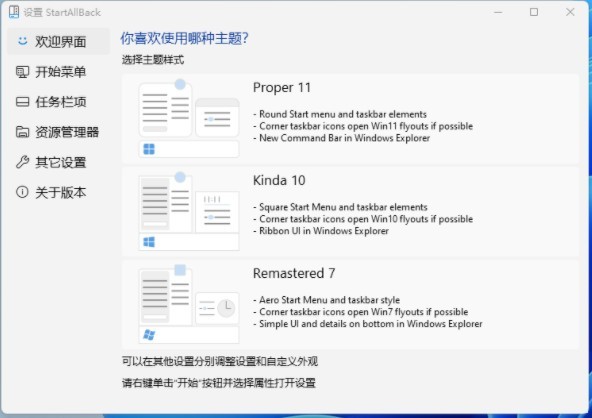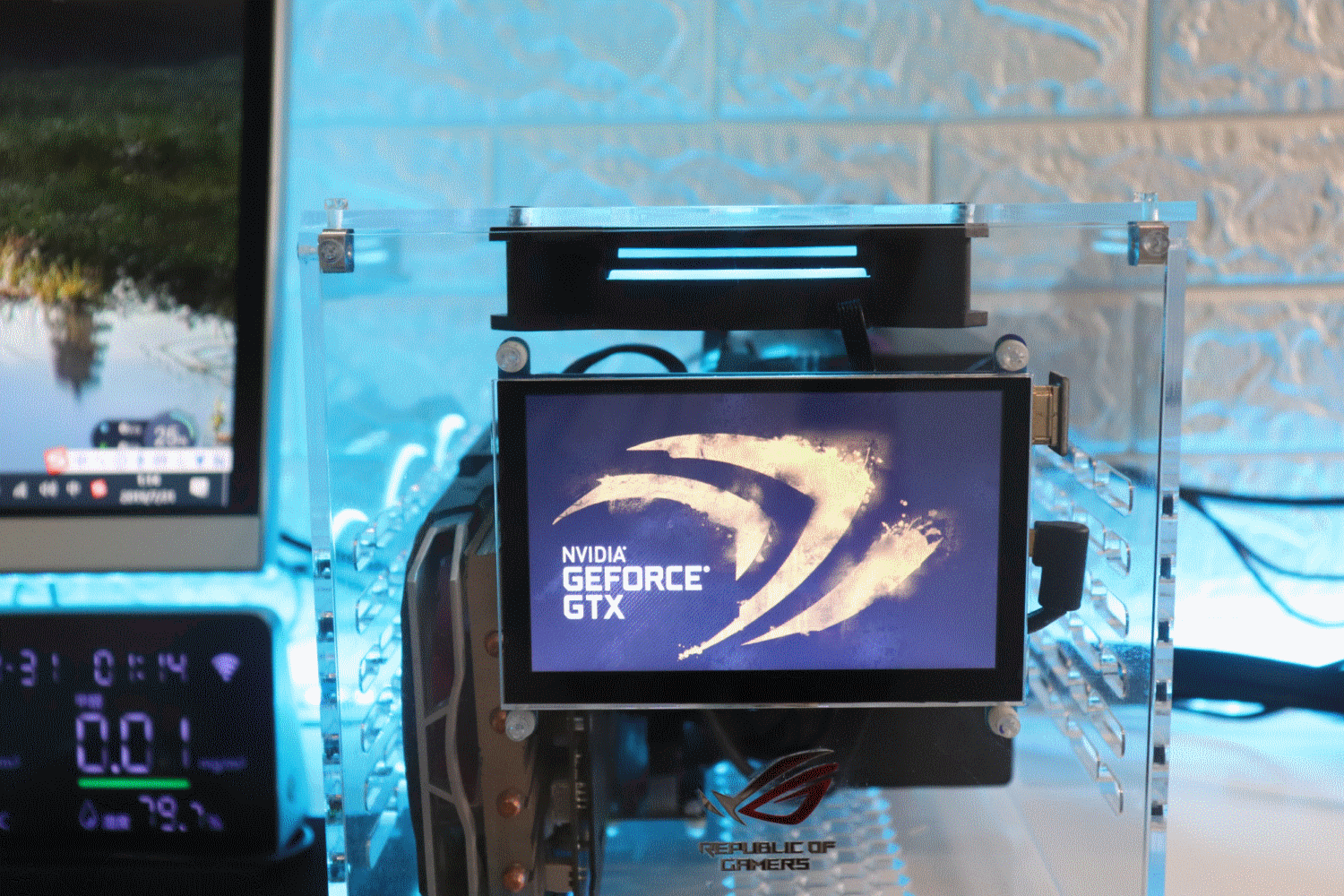http://nga.178.com/read.php?tid=17583996&rand=826
版权属于:
435000
文章声明:
本文版权内容属于《小毅网志》转载请标明出处


 下面是我自己根据他的作品改良的因为时间问题,帖子只会讲解一些基础功能,只要了解软件的各个功能,就可以完全自己设置的,如果大家看完帖子还是不会的话,可以去B站搜索[AIDA64]就可以找到相应的视频教程的,下面是教程:首先是软件界面介绍,我是英文渣渣,所以介绍是按照机翻和我个人理解做的,知道这些功能有什么用就好,哈哈
下面是我自己根据他的作品改良的因为时间问题,帖子只会讲解一些基础功能,只要了解软件的各个功能,就可以完全自己设置的,如果大家看完帖子还是不会的话,可以去B站搜索[AIDA64]就可以找到相应的视频教程的,下面是教程:首先是软件界面介绍,我是英文渣渣,所以介绍是按照机翻和我个人理解做的,知道这些功能有什么用就好,哈哈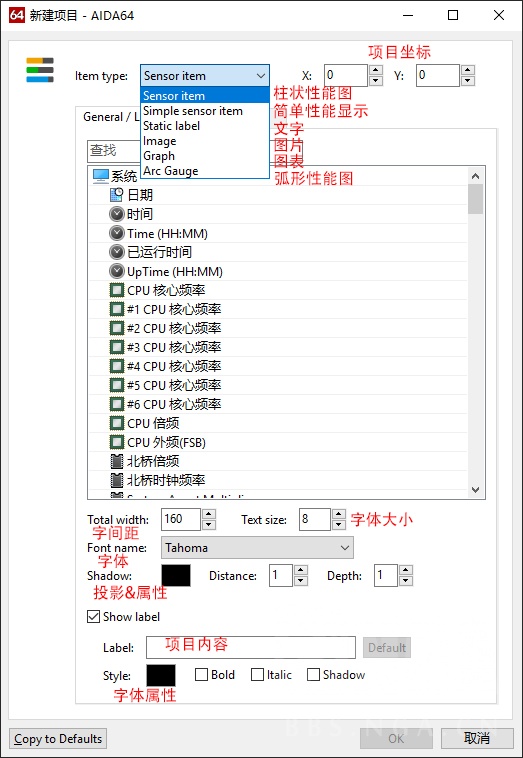
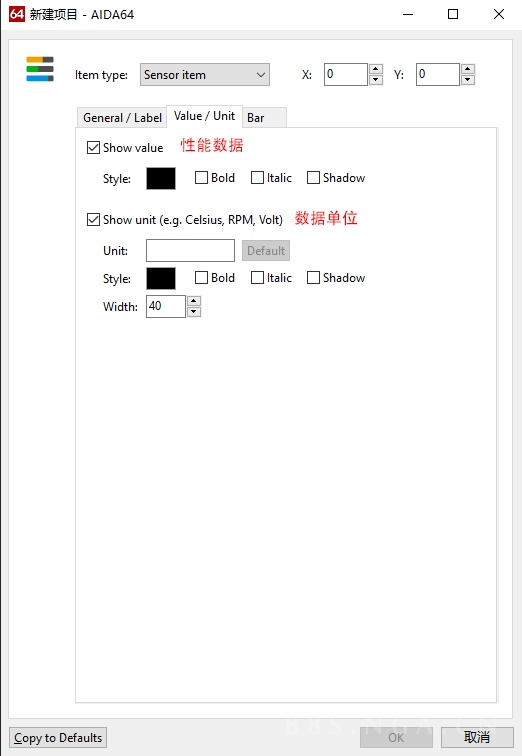
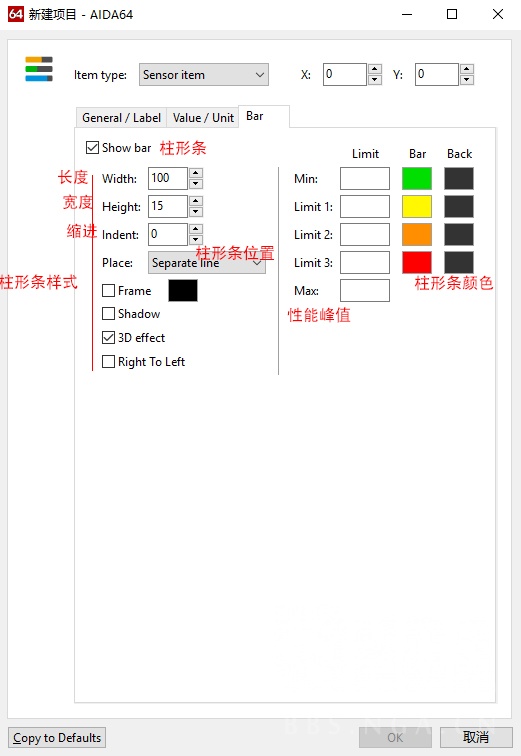 下面是具体步骤:1.打开AIDA64——菜单——文件——设置
下面是具体步骤:1.打开AIDA64——菜单——文件——设置 2.LCD——按示例图勾选——设置初始属性
2.LCD——按示例图勾选——设置初始属性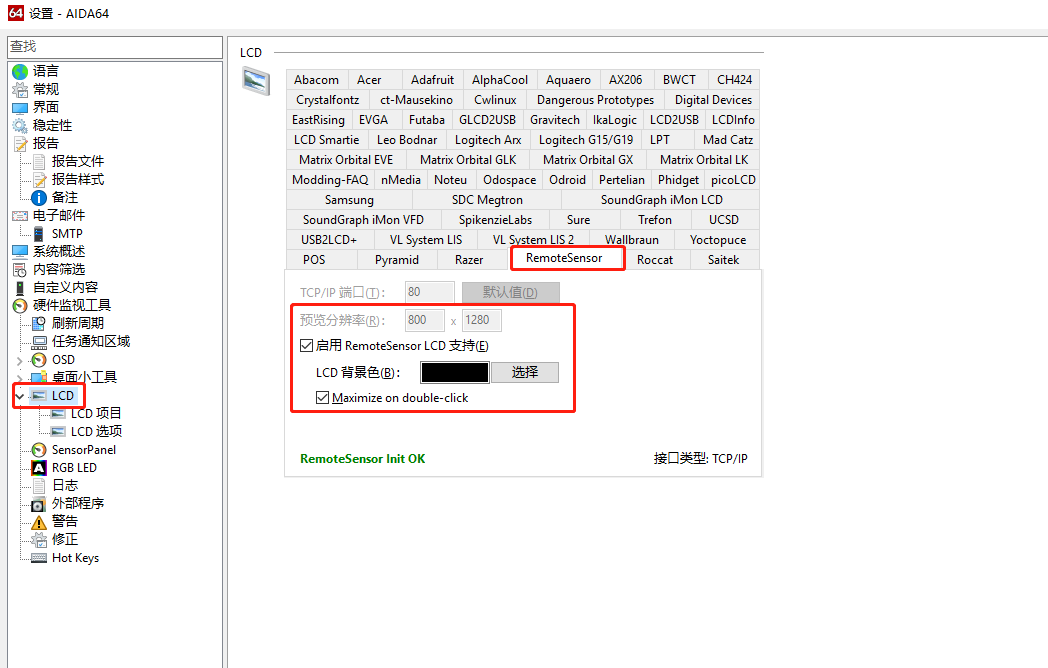 3.确定你想要的风格,用制图软件设计自己喜欢的背景图,也可以从网上找
3.确定你想要的风格,用制图软件设计自己喜欢的背景图,也可以从网上找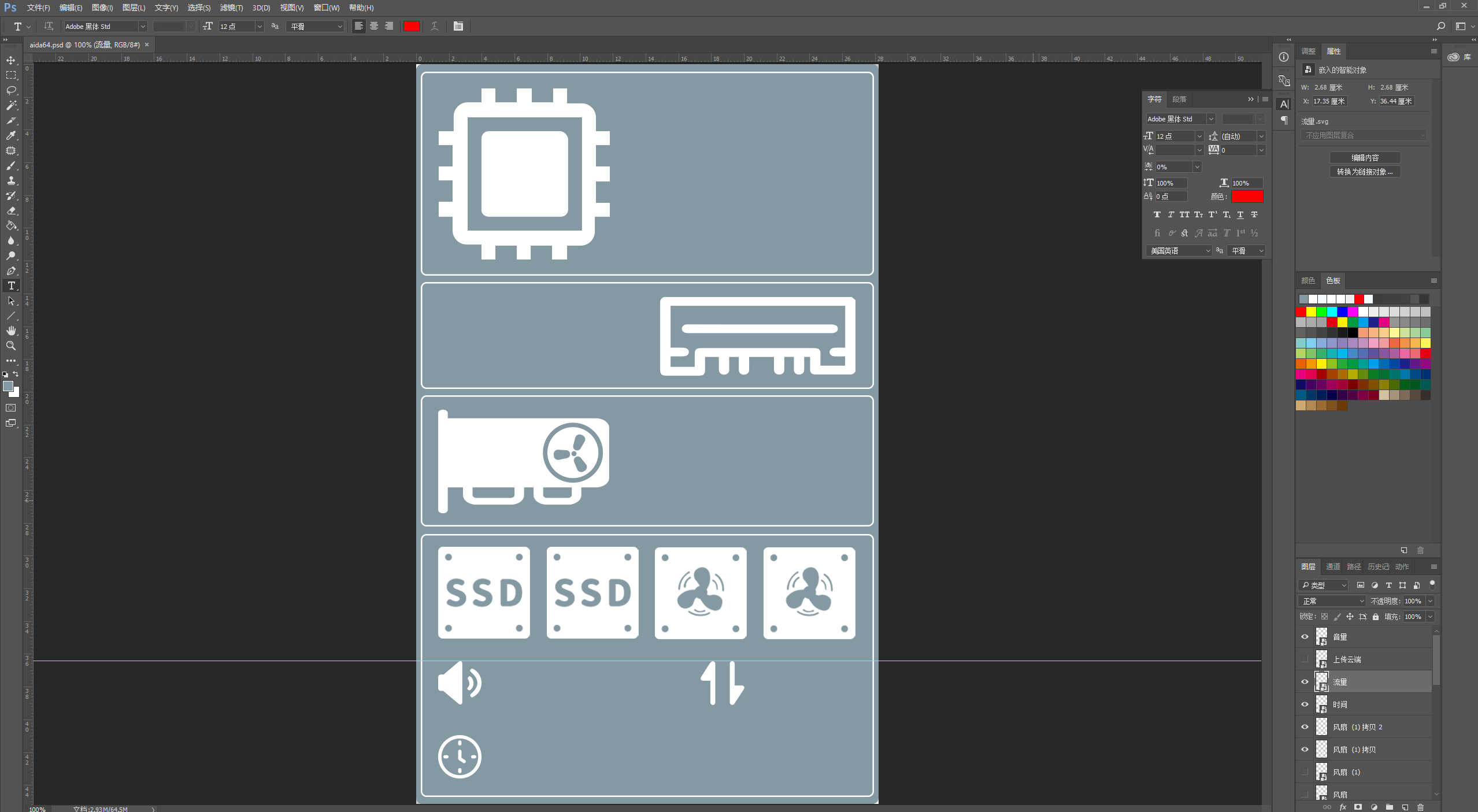 4.LCD——LCD项目——新建——插入背景图
4.LCD——LCD项目——新建——插入背景图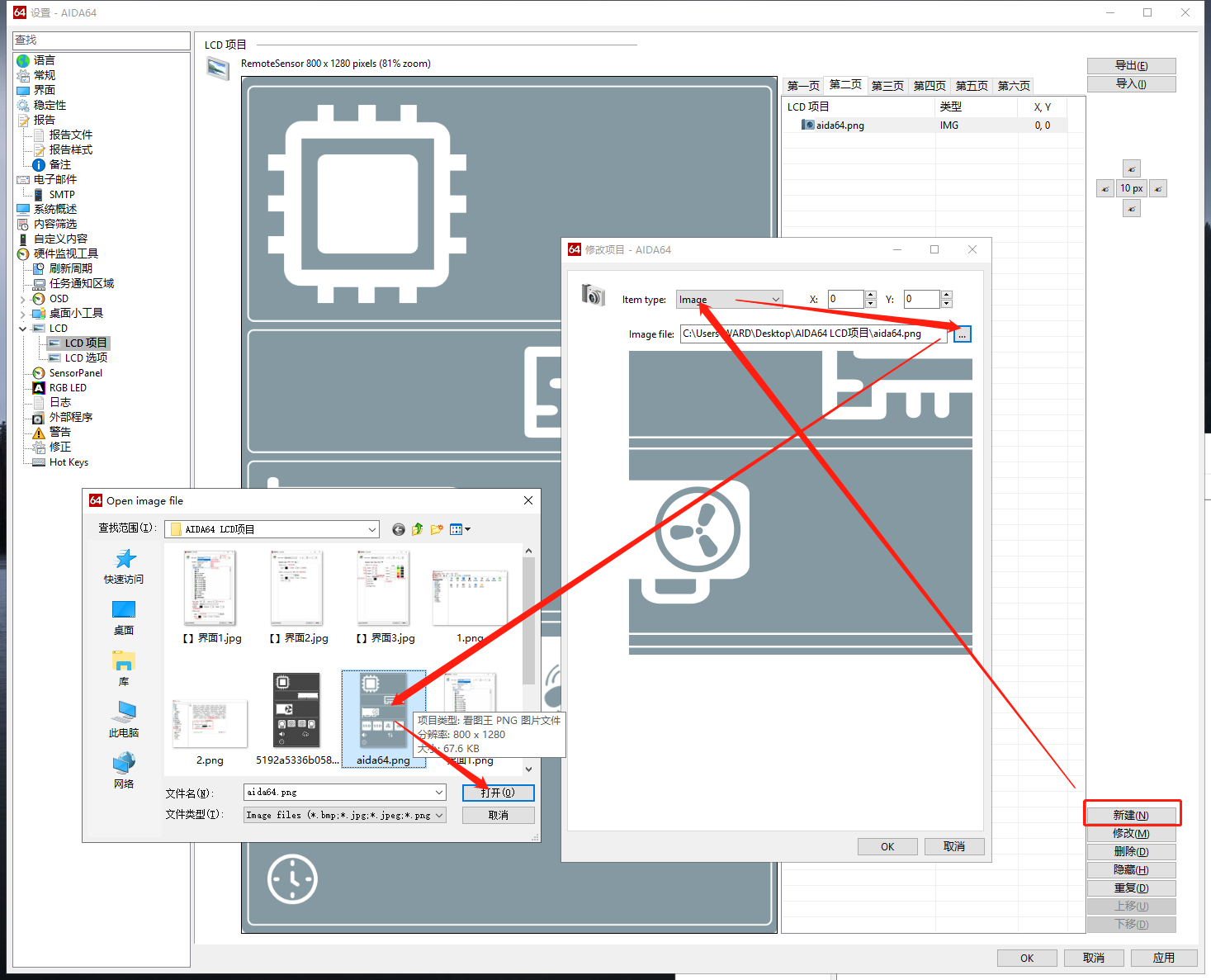 5.插入背景图后,以CPU温度为例——新建——找到中央处理器温度——设置基础属性
5.插入背景图后,以CPU温度为例——新建——找到中央处理器温度——设置基础属性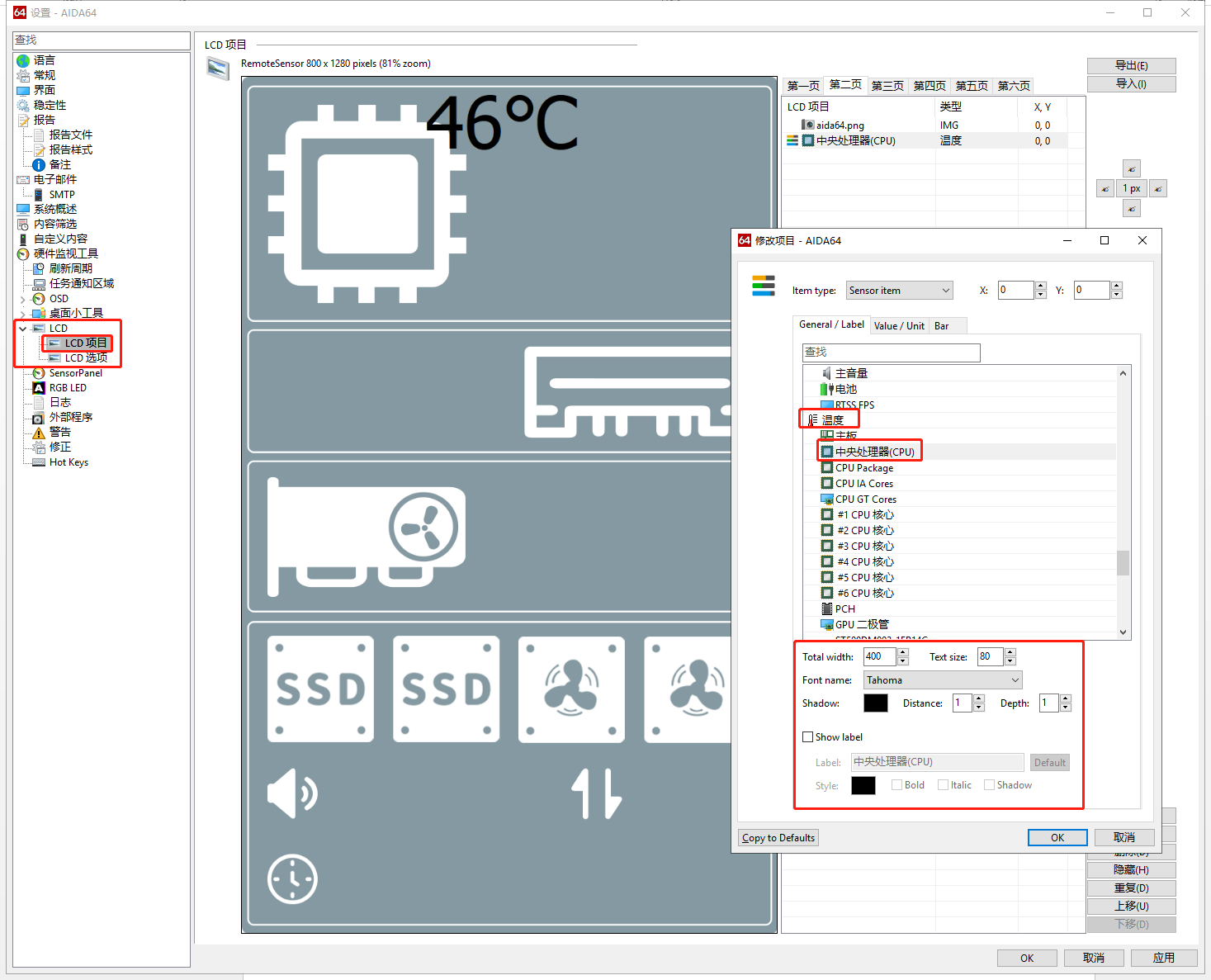
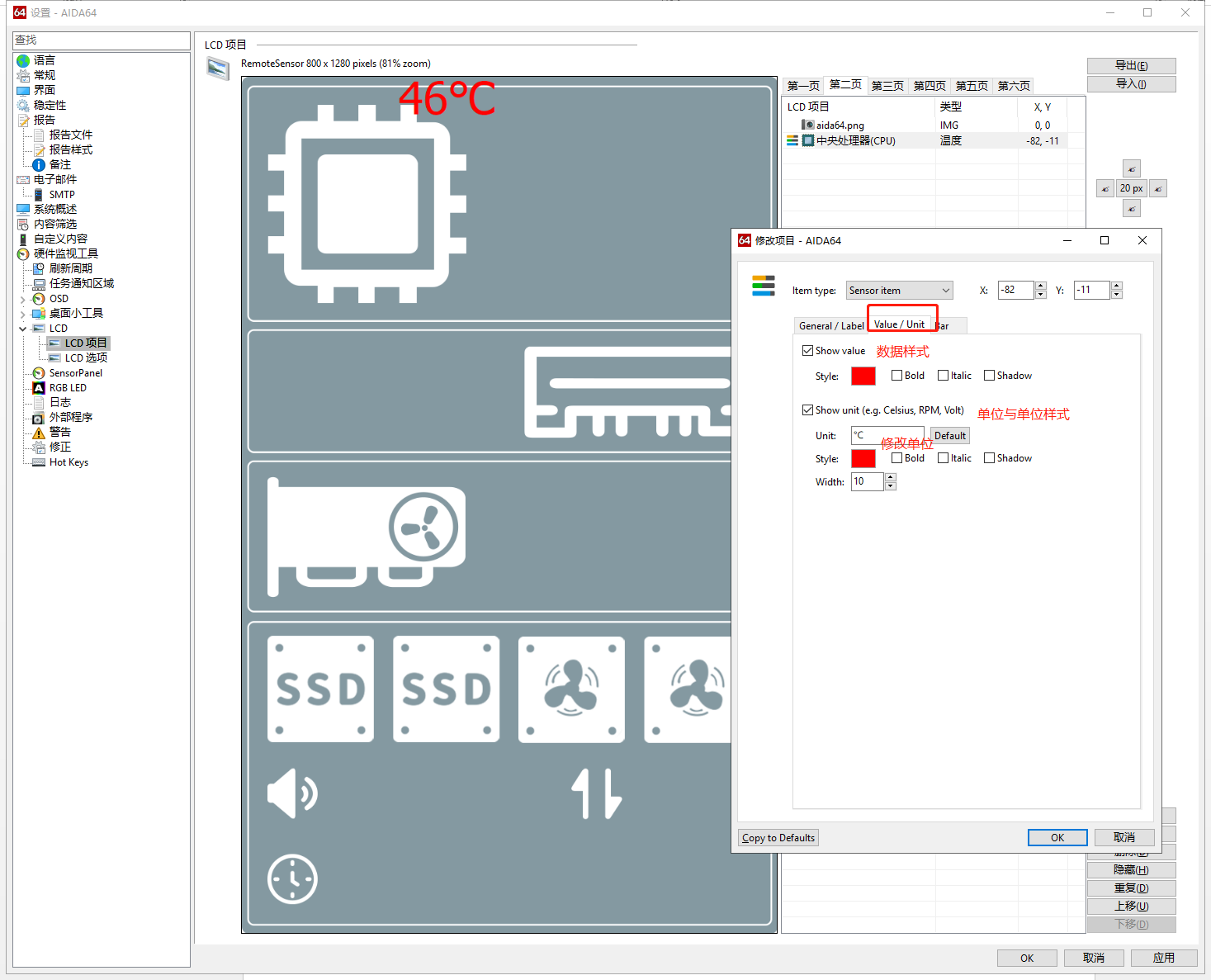 6.设置好基础属性后,利用方向按钮调整位置,CPU温度设置完毕(点击方向按钮中间的数值可以改变单次点击的移动距离)
6.设置好基础属性后,利用方向按钮调整位置,CPU温度设置完毕(点击方向按钮中间的数值可以改变单次点击的移动距离)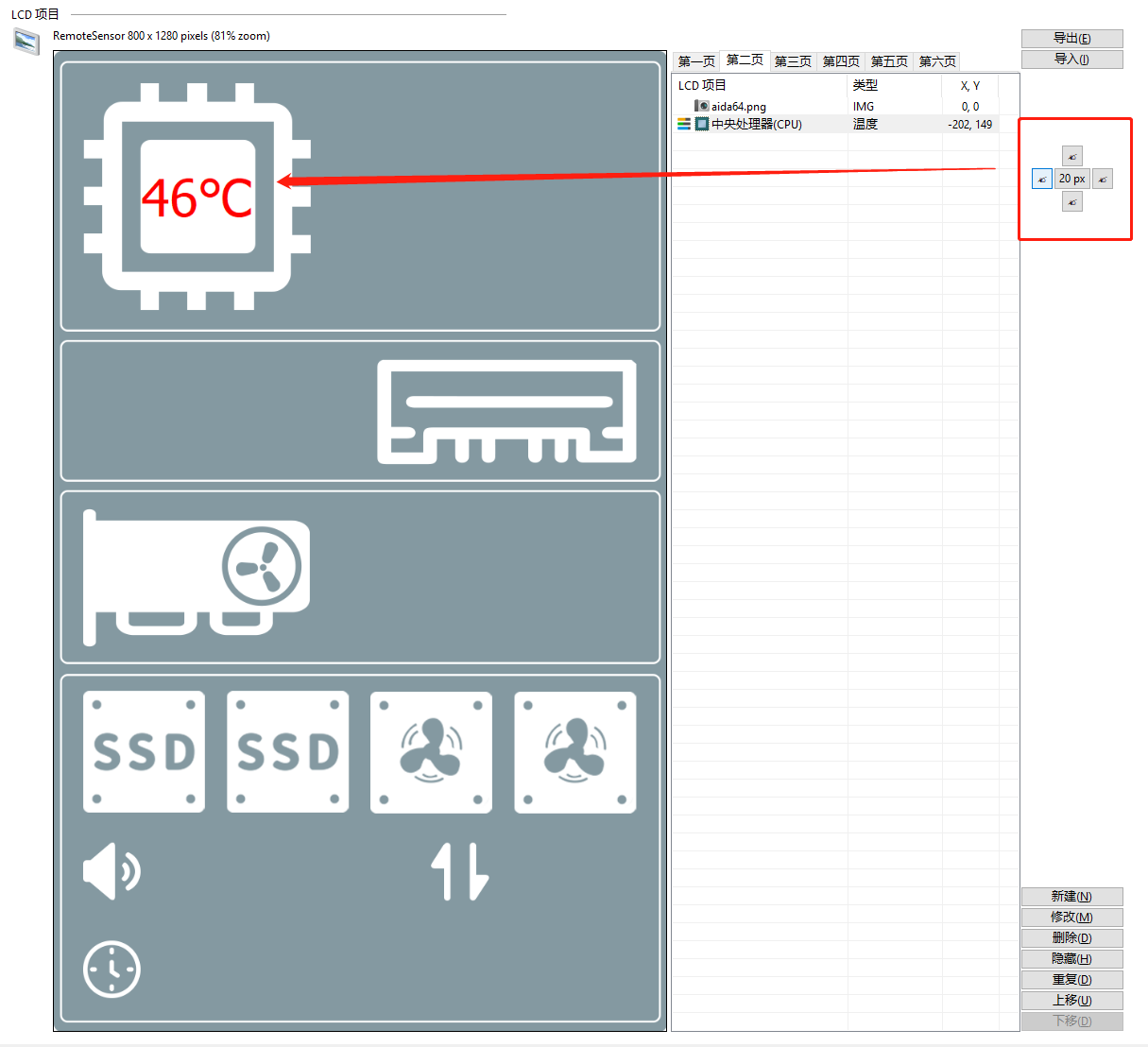 7.设置带有柱状图的CPU核心平率显示:新建——CPU1核心频率——设置字体大小
7.设置带有柱状图的CPU核心平率显示:新建——CPU1核心频率——设置字体大小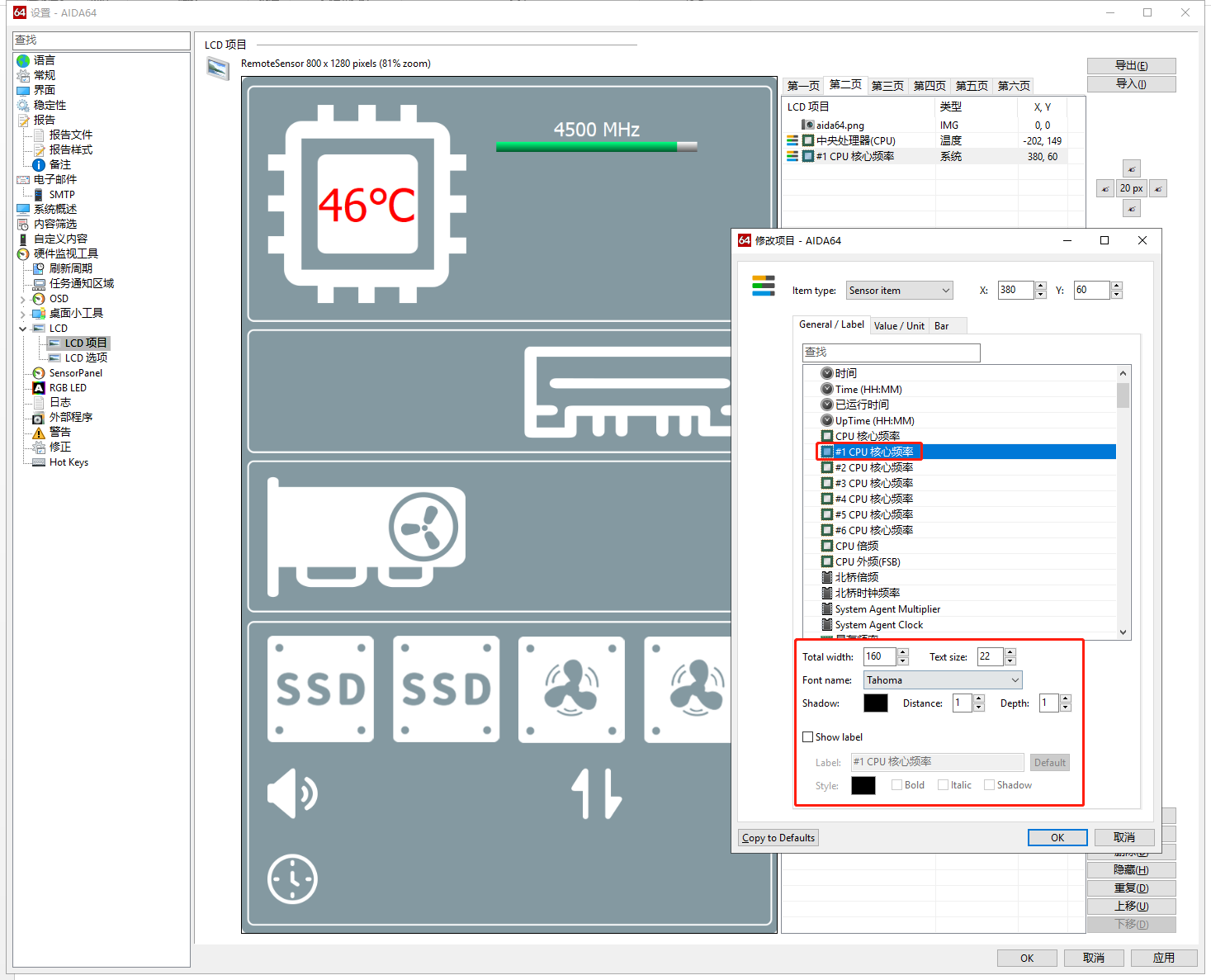 8.设置数据字样——设置单位字样
8.设置数据字样——设置单位字样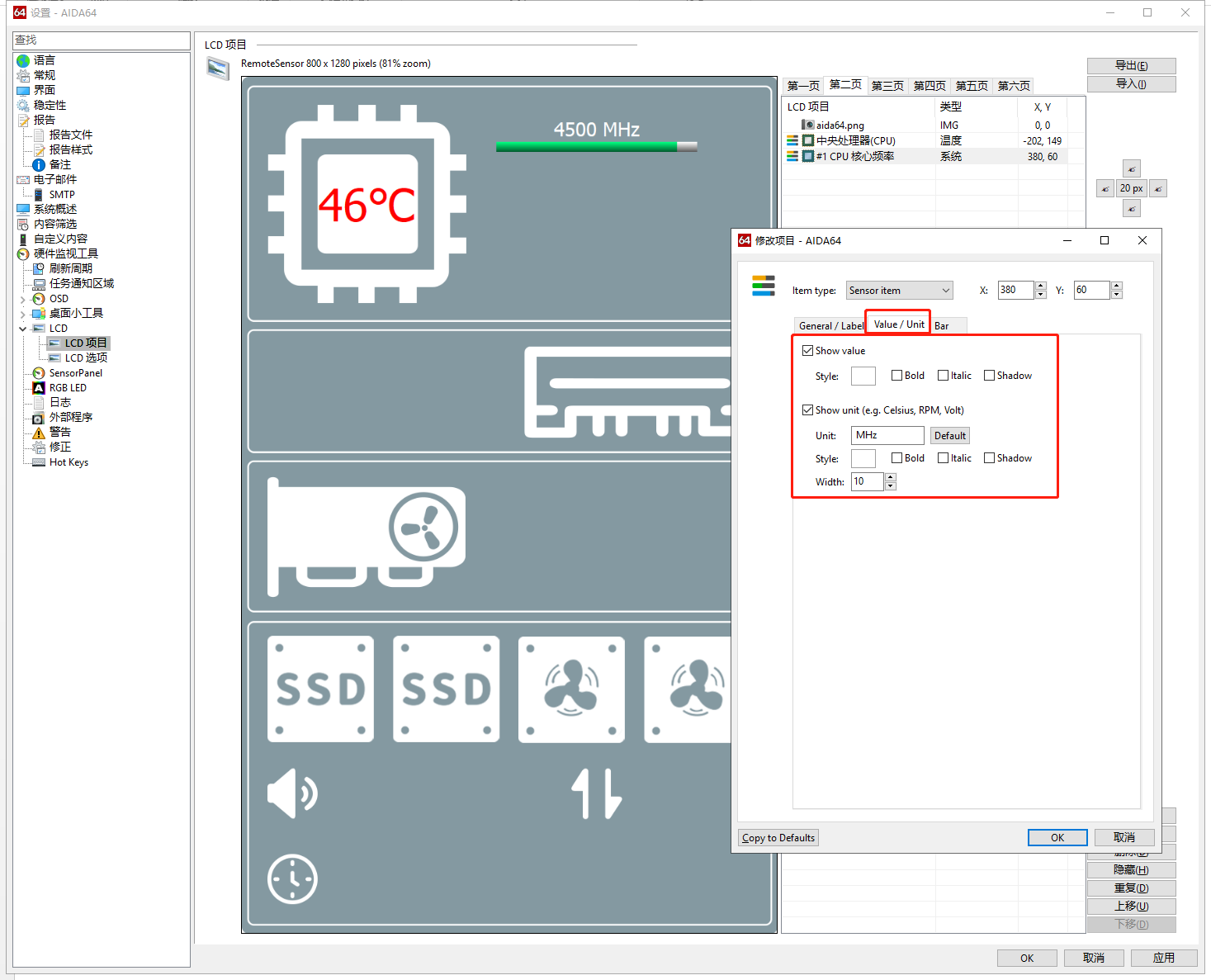 9.设置柱形条属性——设置性能峰值——设置柱形条颜色/背景色
9.设置柱形条属性——设置性能峰值——设置柱形条颜色/背景色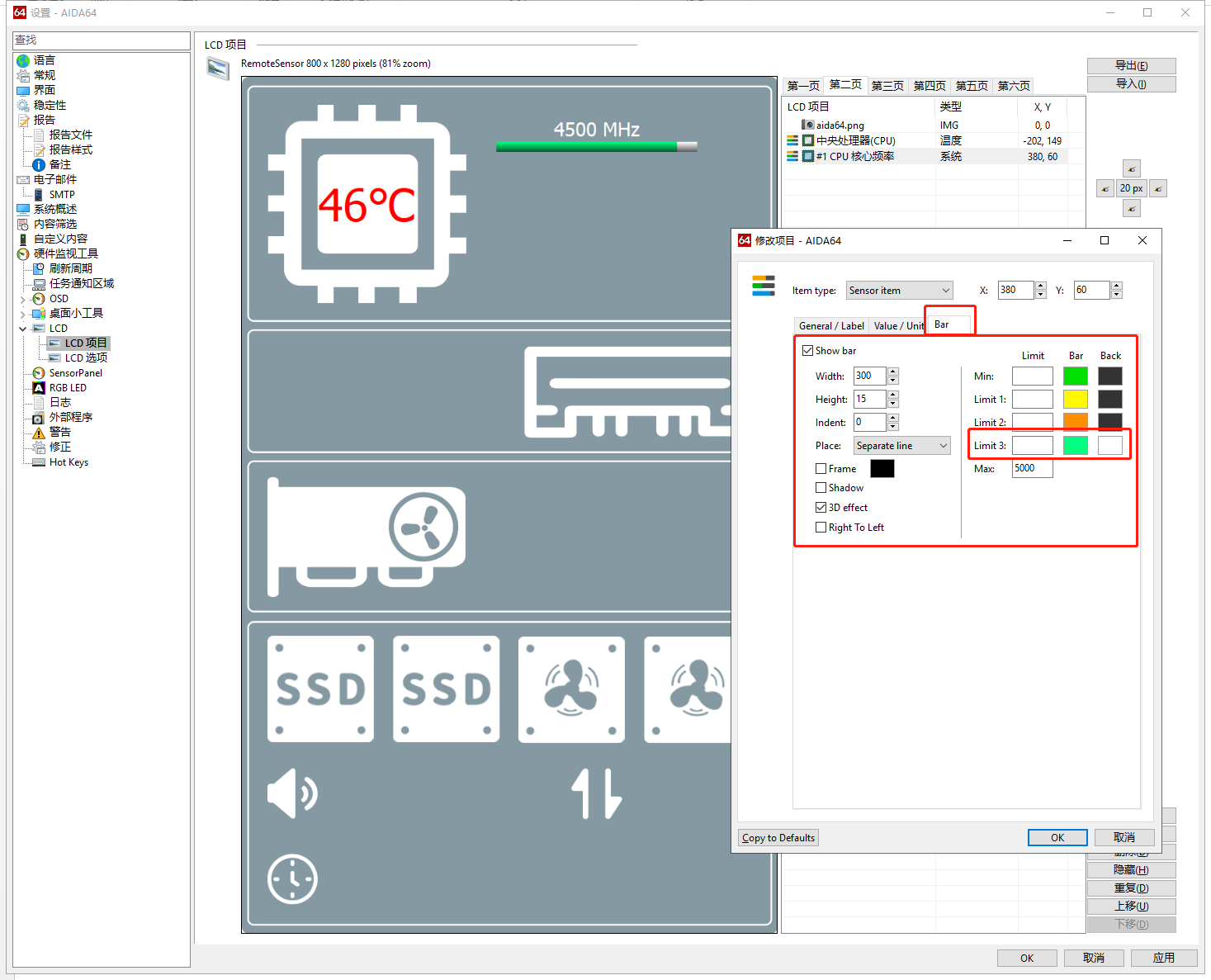 10.利用方向键微调——完成——应用
10.利用方向键微调——完成——应用 11.按照上面的方法熟悉每个功能后,可以加入任何自己想要的项目,最后点击应用
11.按照上面的方法熟悉每个功能后,可以加入任何自己想要的项目,最后点击应用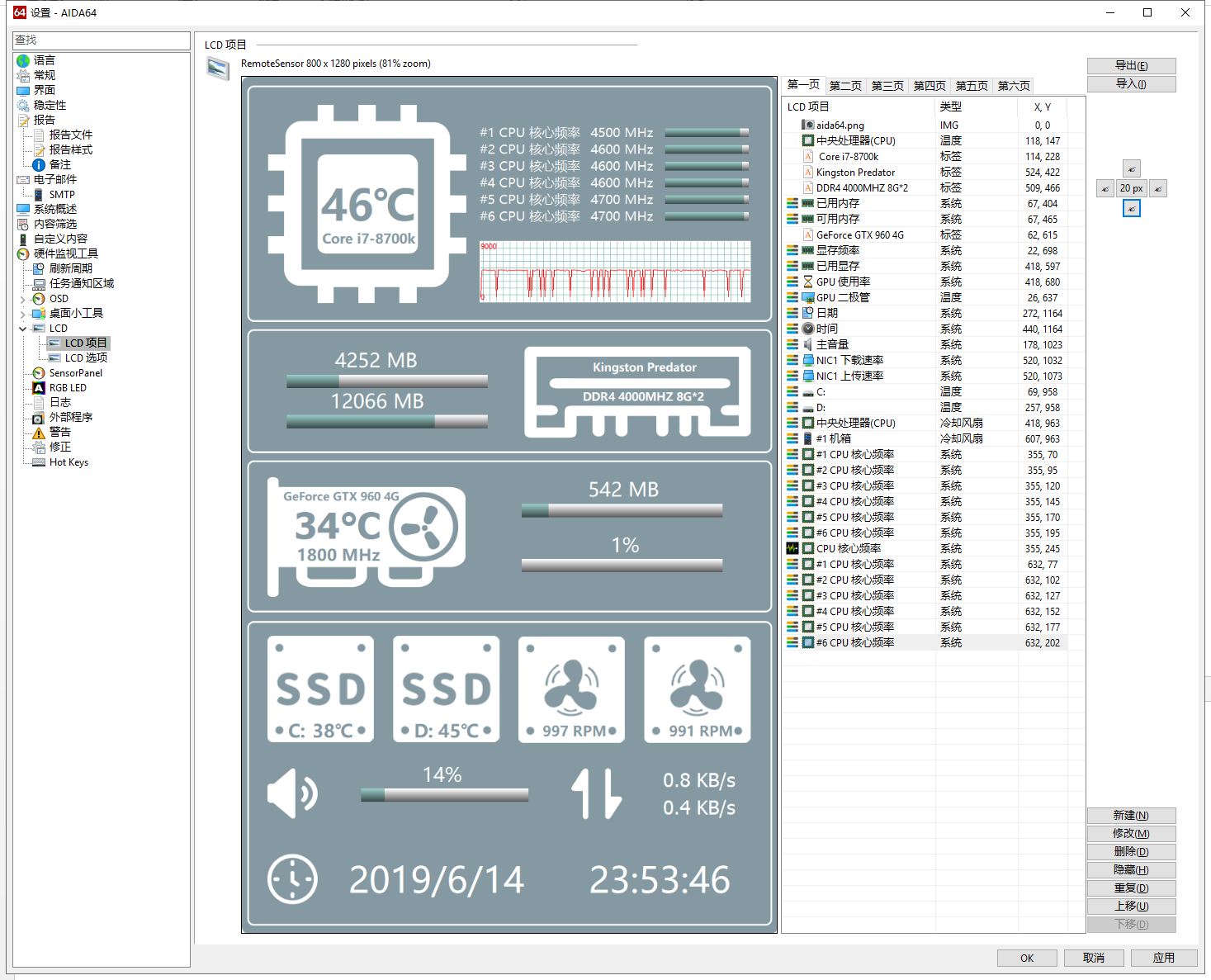 12.win键——搜索cmd——以管理员身份运行——输入ipconfig——回车——找到本机的IPv4地址——复制IP,用浏览器打开——把浏览器窗口拉到扩展屏幕,然后按全屏——大功告成
12.win键——搜索cmd——以管理员身份运行——输入ipconfig——回车——找到本机的IPv4地址——复制IP,用浏览器打开——把浏览器窗口拉到扩展屏幕,然后按全屏——大功告成
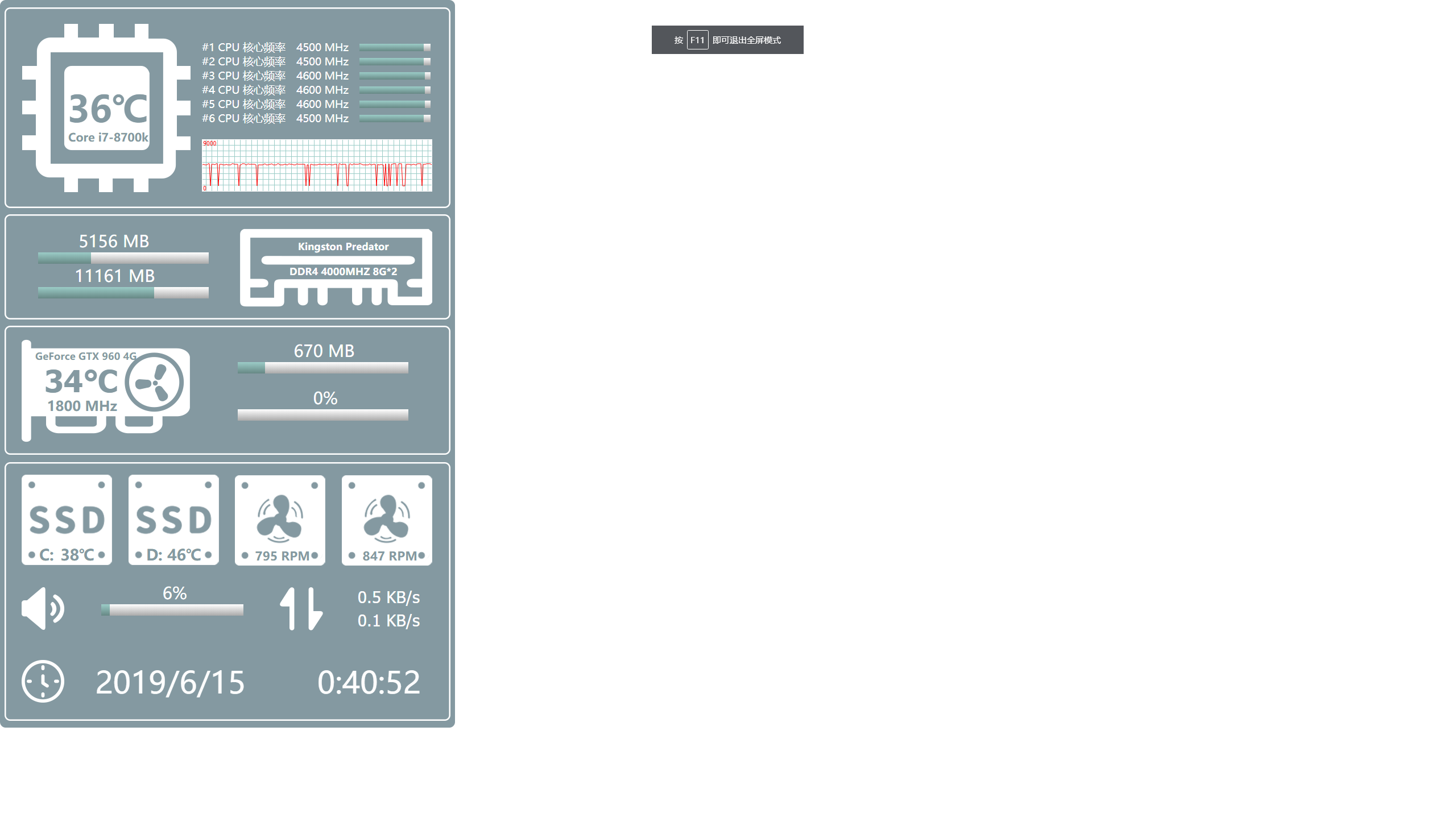
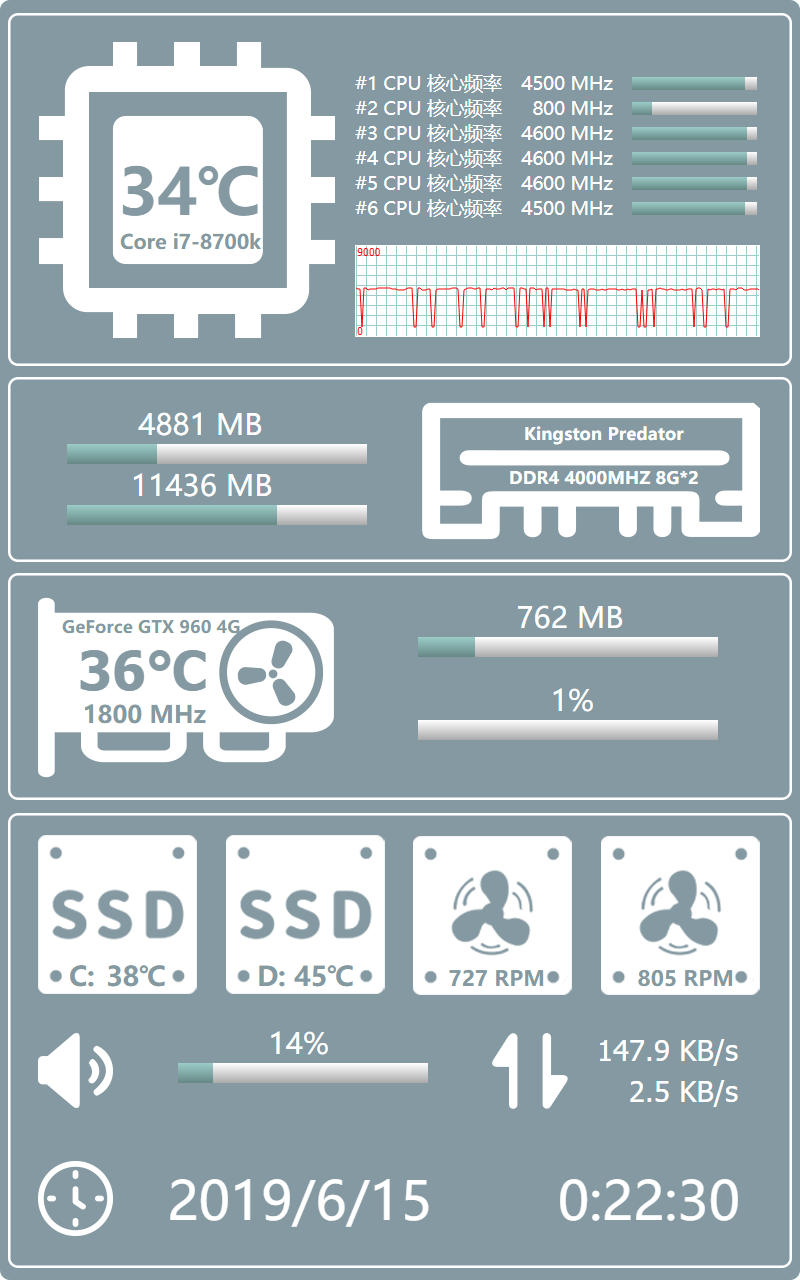 13.如果你想把自己的预设分享给别人或者应用别人的预设,还可以用导入导出功能来实现。
13.如果你想把自己的预设分享给别人或者应用别人的预设,还可以用导入导出功能来实现。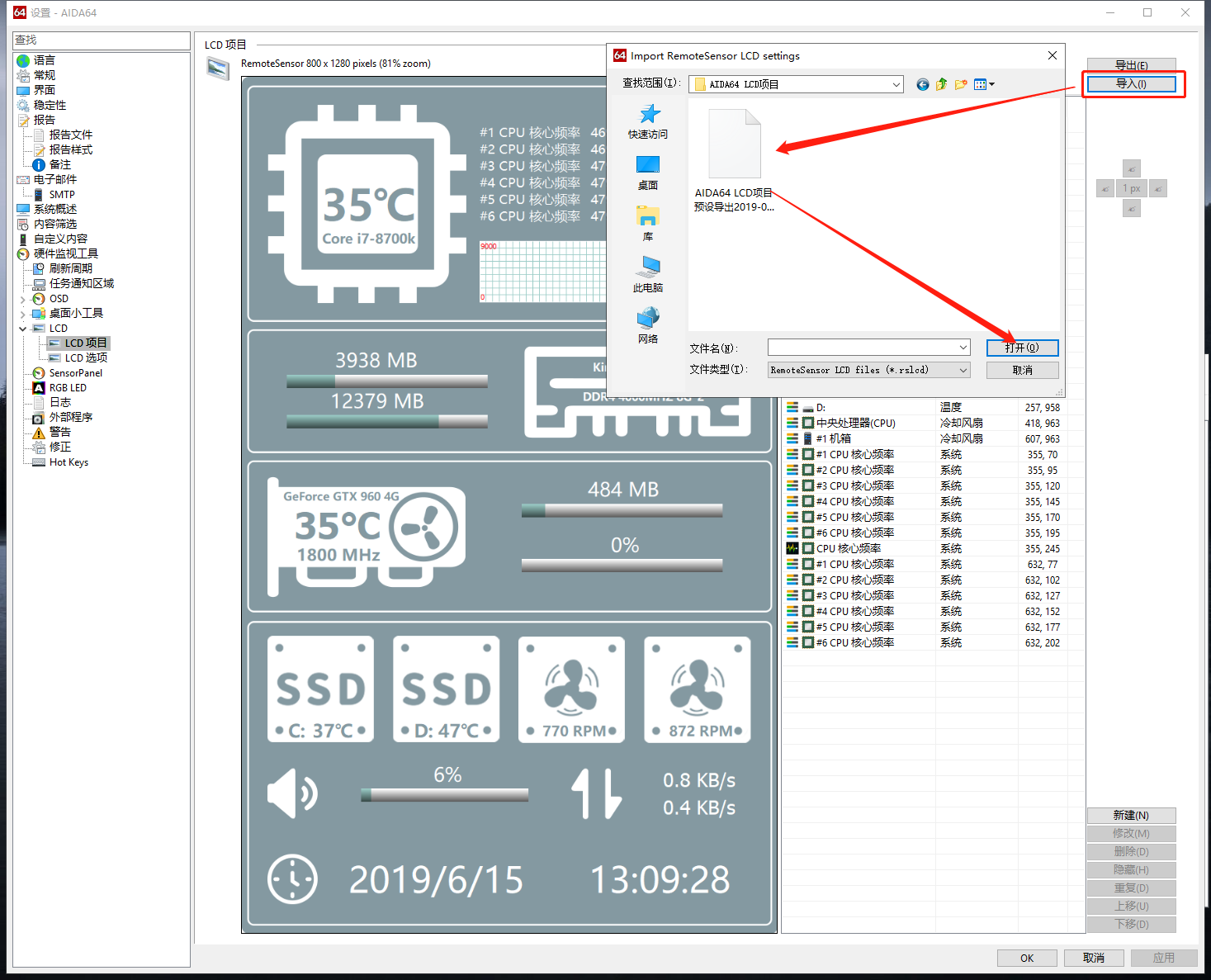 最后放一张空白的底图,大家可以拿去练练手(更新了背景图PSD,可以修改任意尺寸)
最后放一张空白的底图,大家可以拿去练练手(更新了背景图PSD,可以修改任意尺寸)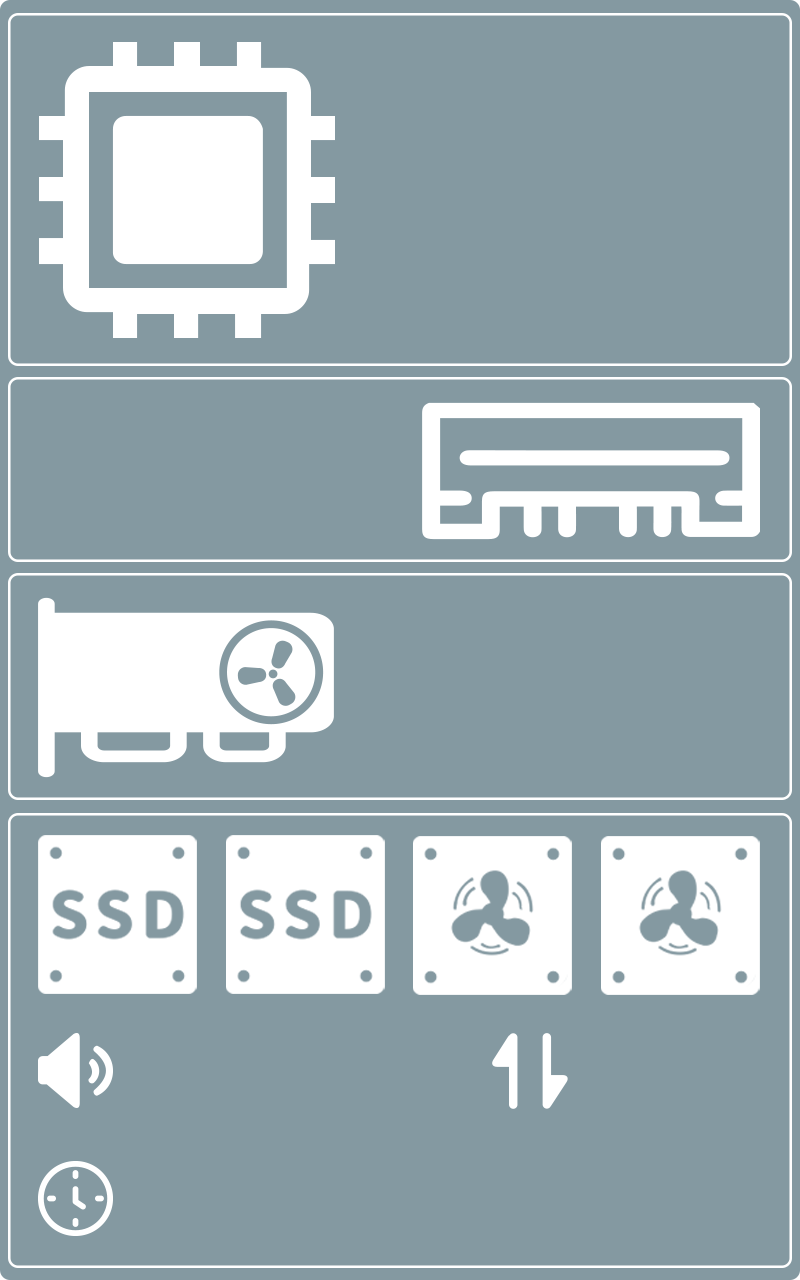
 然后是便携端的应用场景:[](http://nga.178.com/read.php?tid=17583996&rand=826)[http://img.nga.178.com/attachments/mon_201908/13/9aQ5-ia9eXfZ43T1c.mp4?filename=847543ece6314d5d7119b764c2d1612b%2emp4](http://img.nga.178.com/attachments/mon_201908/13/9aQ5-ia9eXfZ43T1c.mp4?filename=847543ece6314d5d7119b764c2d1612b%2emp4)[]然后是背景图:
然后是便携端的应用场景:[](http://nga.178.com/read.php?tid=17583996&rand=826)[http://img.nga.178.com/attachments/mon_201908/13/9aQ5-ia9eXfZ43T1c.mp4?filename=847543ece6314d5d7119b764c2d1612b%2emp4](http://img.nga.178.com/attachments/mon_201908/13/9aQ5-ia9eXfZ43T1c.mp4?filename=847543ece6314d5d7119b764c2d1612b%2emp4)[]然后是背景图: 最后是预设文件:[](http://nga.178.com/read.php?tid=17583996&rand=826)[http://img.nga.178.com/attachments/mon_201908/13/9aQ5-766dZ20.zip?filename=%E3%80%90%E9%AB%98%E8%BE%BE%E3%80%91AIDA64%20LCD%E9%A1%B9%E7%9B%AE%E9%A2%84%E8%AE%BE%E5%AF%BC%E5%87%BA2019%2d08%2d12%2ezip](http://img.nga.178.com/attachments/mon_201908/13/9aQ5-766dZ20.zip?filename=%E3%80%90%E9%AB%98%E8%BE%BE%E3%80%91AIDA64%20LCD%E9%A1%B9%E7%9B%AE%E9%A2%84%E8%AE%BE%E5%AF%BC%E5%87%BA2019%2d08%2d12%2ezip)[] http://nga.178.com/read.php?&tid=17583996
最后是预设文件:[](http://nga.178.com/read.php?tid=17583996&rand=826)[http://img.nga.178.com/attachments/mon_201908/13/9aQ5-766dZ20.zip?filename=%E3%80%90%E9%AB%98%E8%BE%BE%E3%80%91AIDA64%20LCD%E9%A1%B9%E7%9B%AE%E9%A2%84%E8%AE%BE%E5%AF%BC%E5%87%BA2019%2d08%2d12%2ezip](http://img.nga.178.com/attachments/mon_201908/13/9aQ5-766dZ20.zip?filename=%E3%80%90%E9%AB%98%E8%BE%BE%E3%80%91AIDA64%20LCD%E9%A1%B9%E7%9B%AE%E9%A2%84%E8%AE%BE%E5%AF%BC%E5%87%BA2019%2d08%2d12%2ezip)[] http://nga.178.com/read.php?&tid=17583996